Como recuperar o acesso ao disco rígido, corrigir o erro de não conseguir abrir o disco rígido

Neste artigo, mostraremos como recuperar o acesso ao seu disco rígido em caso de falha. Vamos acompanhar!
O YouTube se tornou uma das plataformas mais populares para envio e compartilhamento de vídeos. Você pode desfrutar dos vídeos de música mais recentes, discursos motivacionais, comédia stand-up, notícias e outros vídeos de entretenimento.
Você pode se inscrever em um canal para ser informado quando um criador específico adicionar um novo vídeo no YouTube. O YouTube recomenda vídeos de acordo com seu interesse. Além disso, você pode até baixar um vídeo para assisti-lo mais tarde, sem uma conexão com a internet.
No entanto, um dos problemas que você encontra durante o streaming do YouTube é colocar um vídeo do YouTube em repetição, às vezes, você precisa assistir a um vídeo novamente ou em loop, e reiniciá-lo manualmente pode ser muito frustrante.
Se você está procurando dicas sobre como fazer um loop de um vídeo no YouTube , você chegou à página certa. Fizemos algumas pesquisas e trouxemos um guia útil para responder a todas as suas dúvidas sobre como repetir um vídeo do YouTube no desktop ou no celular.
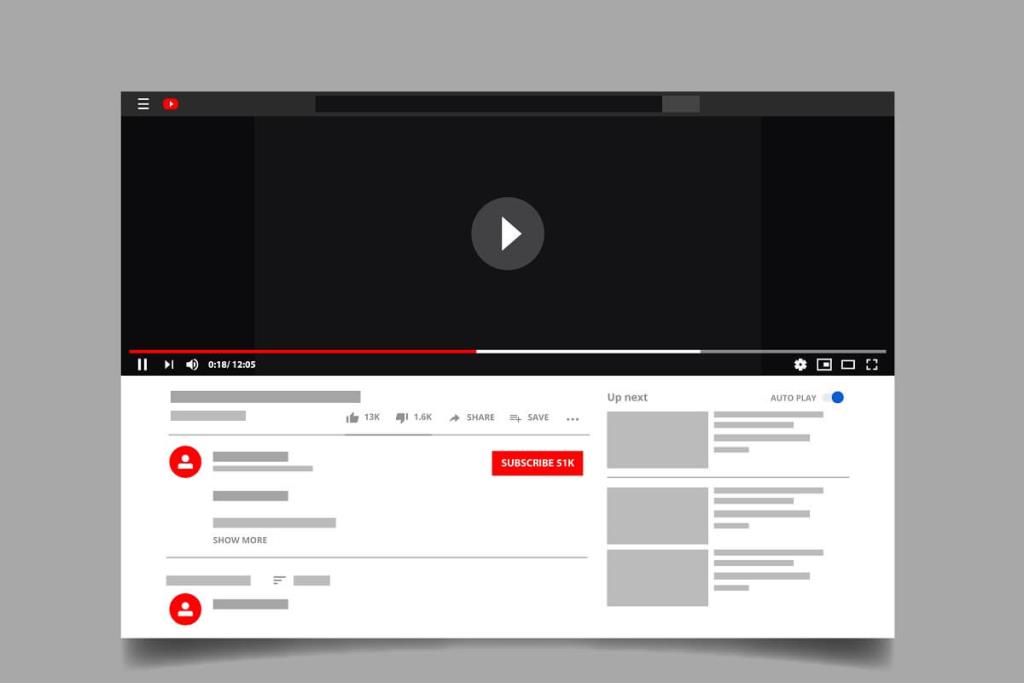
Conteúdo
Se você estiver usando um desktop para streaming do YouTube, siga estas etapas simples para repetir um vídeo do YouTube:
1. Abra o YouTube e selecione o vídeo que deseja reproduzir em loop.
2. Agora, clique com o botão direito no vídeo e selecione “Loop” entre as opções disponíveis. Isso iniciará a reprodução do seu vídeo na repetição.

3. Se você deseja parar este loop, novamente, clique com o botão direito no vídeo e desmarque a opção “Loop” .
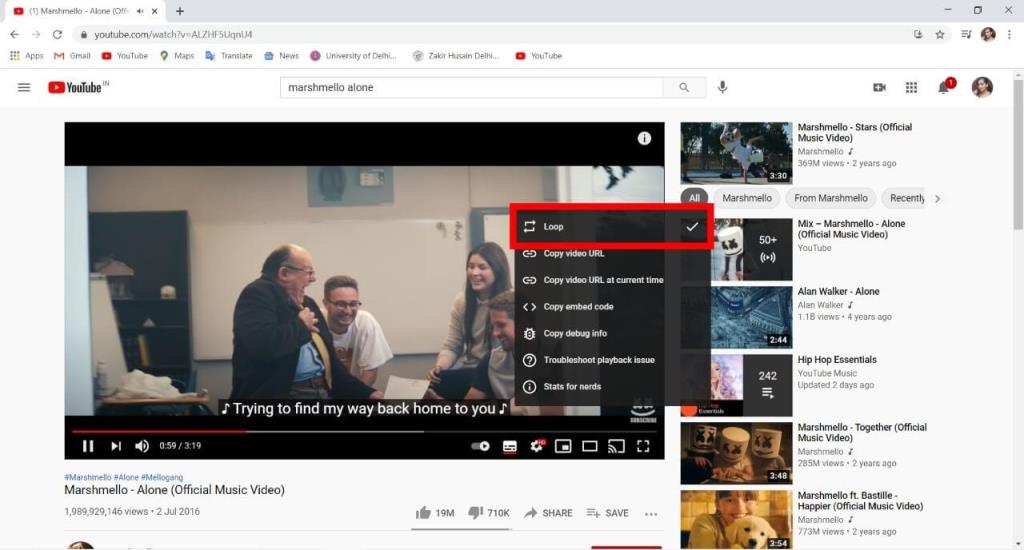
Não existe uma opção direta para fazer um loop de um vídeo do Youtube no celular. No entanto, você pode repetir um vídeo do YouTube no celular criando uma lista de reprodução.
1. Abra o YouTube e selecione o vídeo que deseja reproduzir repetidamente. Pressione longamente o botão “Salvar” fornecido abaixo do vídeo.
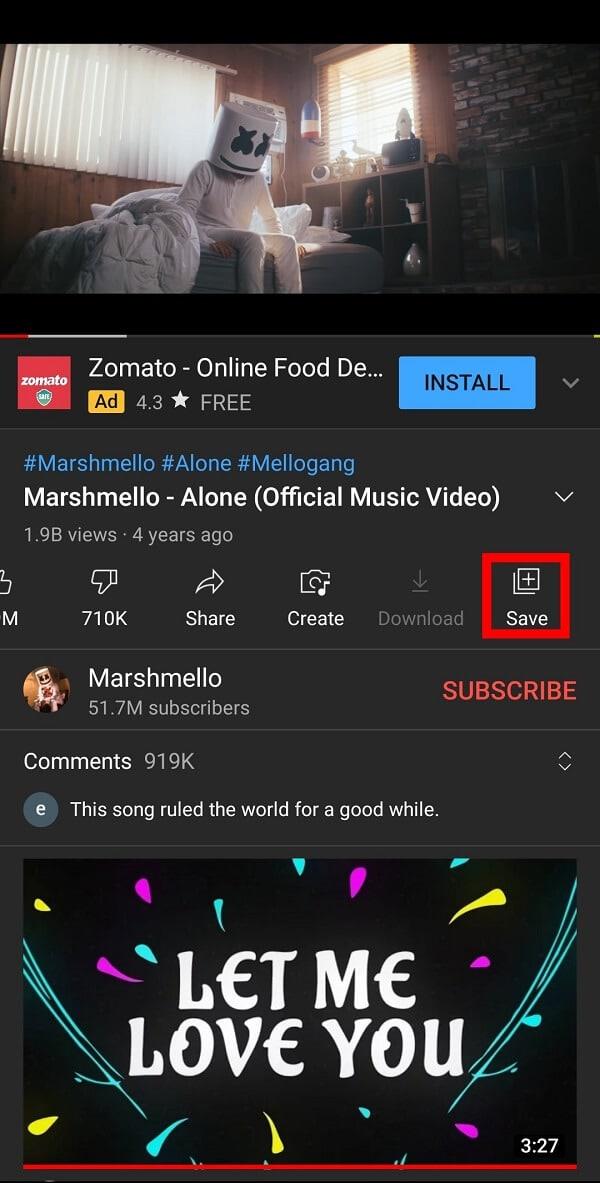
2. Toque em “NOVA PLAYLIST” na próxima tela e dê qualquer título a esta lista de reprodução . Em seguida, selecione Privado em Privacidade e toque em CRIAR.


3. Vá para a biblioteca e você encontrará sua lista de reprodução aqui.
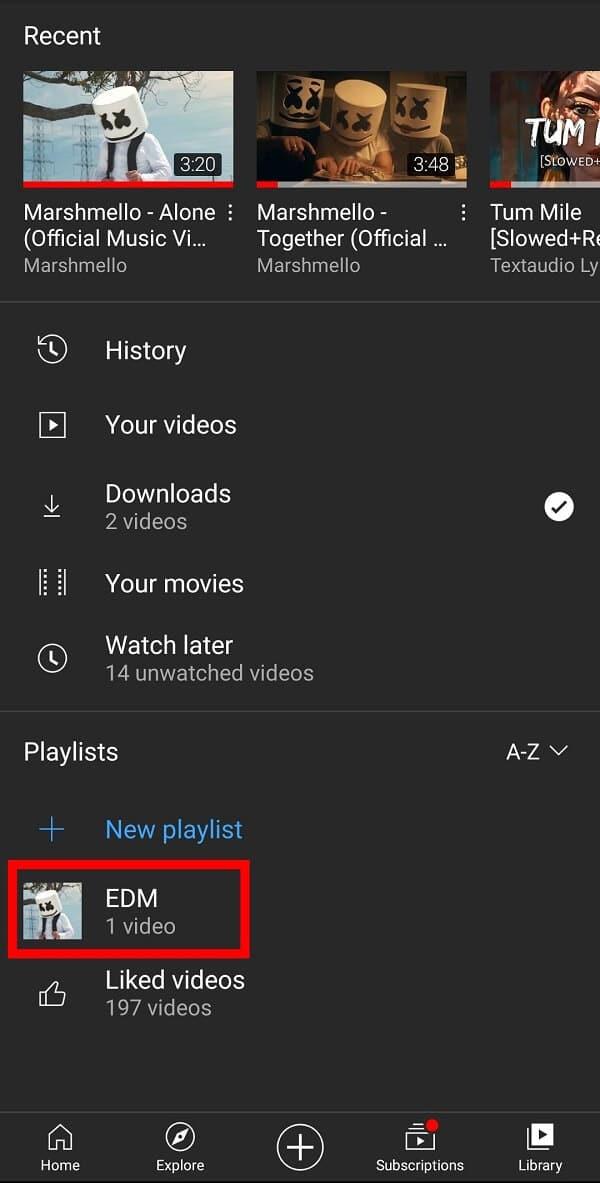
4. Reproduza o vídeo e toque no ícone “Repetir” abaixo do vídeo. Isso reproduzirá seu vídeo do YouTube repetidamente no celular.

Leia também: 6 maneiras de reproduzir o YouTube em segundo plano
Outro método incrível para repetir um vídeo no YouTube é usando o site “ ListenOnRepeat ”. Como o próprio nome sugere, este site útil ajuda a reproduzir qualquer vídeo do YouTube em repetição. Tudo que você precisa fazer é colar o link do vídeo em sua caixa de pesquisa. Você deve seguir as etapas fornecidas abaixo para reproduzir um vídeo do YouTube em loop:
1. Abra o YouTube e selecione o vídeo que deseja reproduzir repetidamente.
2. Toque no ícone “Compartilhar” disponível abaixo do vídeo.

3. Escolha “Copiar link” entre as opções disponíveis.

4. Abra ListenOnRepeat e cole o URL do vídeo na caixa de pesquisa.

5. Selecione seu vídeo na lista de vídeos disponíveis. Isso reproduzirá automaticamente o seu vídeo do YouTube na repetição, e você pode até mesmo repetir uma seção do seu vídeo usando o controle deslizante.
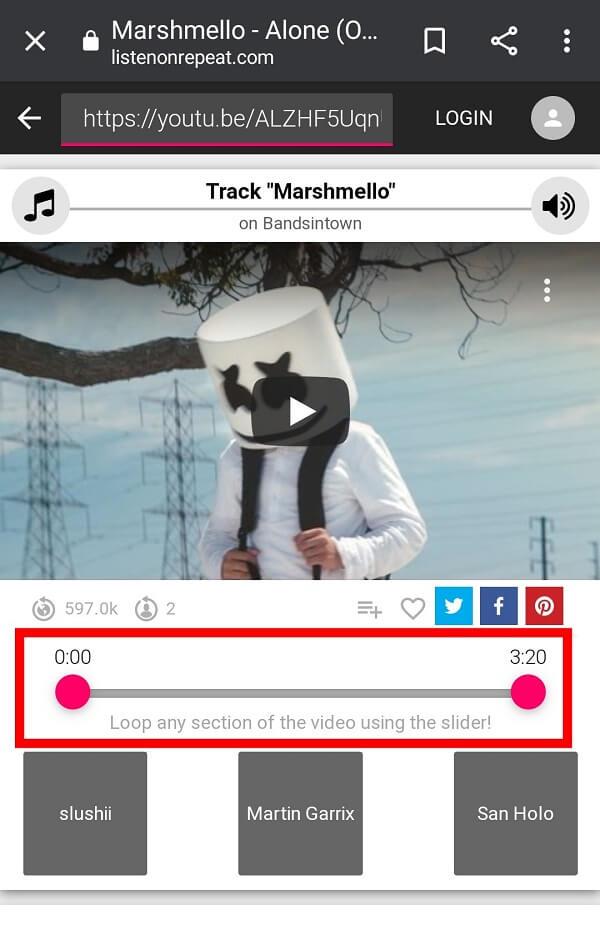
Apesar de usar os métodos acima, você poderá reproduzir vídeos do YouTube repetidamente com a Internet. Mas e se você quiser baixar seu vídeo para streaming offline? É aqui que o Kapwing Loop Video entra em ação. Este incrível site permite que você baixe seus vídeos em loop do YouTube.
1. Navegue no YouTube e selecione o vídeo que deseja reproduzir repetidamente.
2. Toque no ícone “Compartilhar” disponível abaixo do vídeo

3. Agora, selecione “Copiar Link”.

4. Abra o vídeo do Kapwing Loop e cole o URL do vídeo aqui.

5. Selecione o número de loops nas opções Loop deste clipe. A duração total do vídeo será exibida de acordo com os loops. Agora, toque no botão “Criar” .

6. Seu vídeo será exportado e você poderá baixá-lo posteriormente .

Como alternativa, você pode até preferir um aplicativo de terceiros para reproduzir vídeos do YouTube em loop. “ Repeat YouTube Video ” é um aplicativo incrível disponível na PlayStore que permite reproduzir um vídeo do YouTube em repetição, e você pode até selecionar uma seção específica do vídeo para repetir.
Recomendado:
Esperamos que este guia ajude você a esclarecer todas as suas dúvidas sobre a repetição de um vídeo do YouTube. Você pode tentar qualquer um dos métodos acima para repetir um vídeo do YouTube. Por favor, dê seu feedback valioso na seção de comentários.
Neste artigo, mostraremos como recuperar o acesso ao seu disco rígido em caso de falha. Vamos acompanhar!
À primeira vista, os AirPods parecem fones de ouvido sem fio comuns. Mas tudo mudou quando alguns recursos pouco conhecidos foram descobertos.
A Apple apresentou o iOS 26 – uma grande atualização com um novo design de vidro fosco, experiências mais inteligentes e melhorias em aplicativos familiares.
Os alunos precisam de um tipo específico de laptop para seus estudos. Ele não deve apenas ser potente o suficiente para um bom desempenho na área de estudo escolhida, mas também compacto e leve o suficiente para ser carregado o dia todo.
Adicionar uma impressora ao Windows 10 é simples, embora o processo para dispositivos com fio seja diferente do que para dispositivos sem fio.
Como você sabe, a RAM é um componente de hardware muito importante em um computador, atuando como memória para processar dados e é o fator que determina a velocidade de um laptop ou PC. No artigo abaixo, o WebTech360 apresentará algumas maneiras de verificar erros de RAM usando software no Windows.
As Smart TVs realmente conquistaram o mundo. Com tantos recursos excelentes e conectividade à Internet, a tecnologia mudou a maneira como assistimos TV.
Geladeiras são eletrodomésticos comuns em residências. As geladeiras geralmente têm 2 compartimentos, o compartimento frio é espaçoso e tem uma luz que acende automaticamente toda vez que o usuário o abre, enquanto o compartimento do freezer é estreito e não tem luz.
As redes Wi-Fi são afetadas por muitos fatores além de roteadores, largura de banda e interferência, mas existem algumas maneiras inteligentes de melhorar sua rede.
Se você quiser voltar para o iOS 16 estável no seu telefone, aqui está o guia básico para desinstalar o iOS 17 e fazer o downgrade do iOS 17 para o 16.
Iogurte é um alimento maravilhoso. É bom comer iogurte todos os dias? Quando você come iogurte todos os dias, como seu corpo muda? Vamos descobrir juntos!
Este artigo discute os tipos de arroz mais nutritivos e como maximizar os benefícios para a saúde de qualquer arroz que você escolher.
Estabelecer um horário de sono e uma rotina para dormir, mudar o despertador e ajustar a dieta são algumas das medidas que podem ajudar você a dormir melhor e acordar na hora certa pela manhã.
Alugue, por favor! Landlord Sim é um jogo de simulação para dispositivos móveis para iOS e Android. Você jogará como proprietário de um complexo de apartamentos e começará a alugar um apartamento com o objetivo de reformar o interior do seu apartamento e deixá-lo pronto para inquilinos.
Obtenha o código do jogo Bathroom Tower Defense Roblox e resgate recompensas emocionantes. Elas ajudarão você a melhorar ou desbloquear torres com maior dano.













